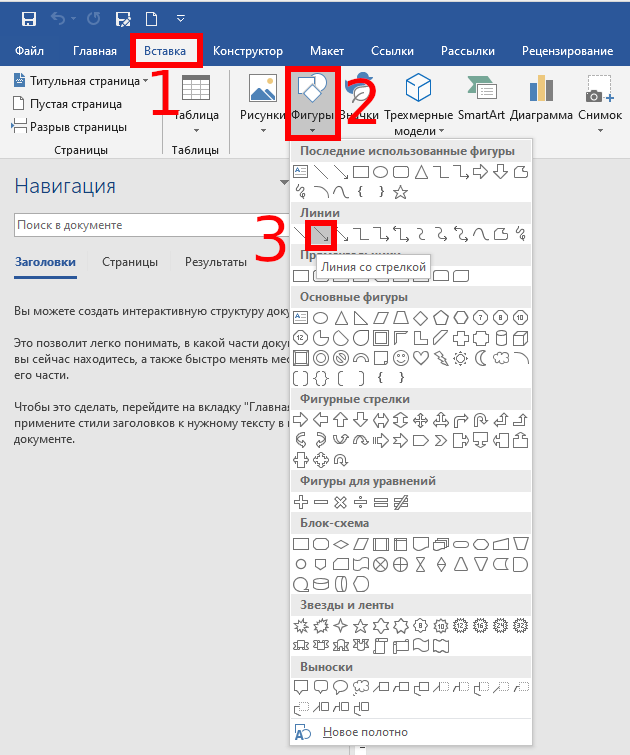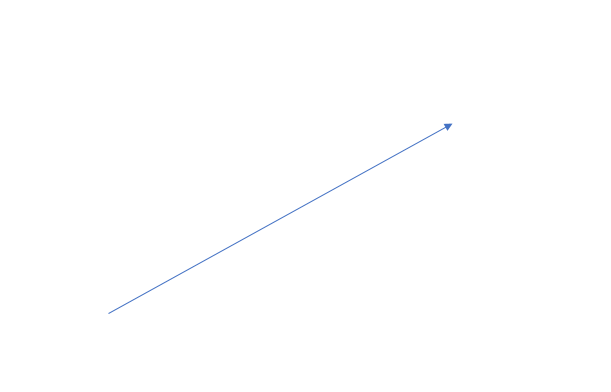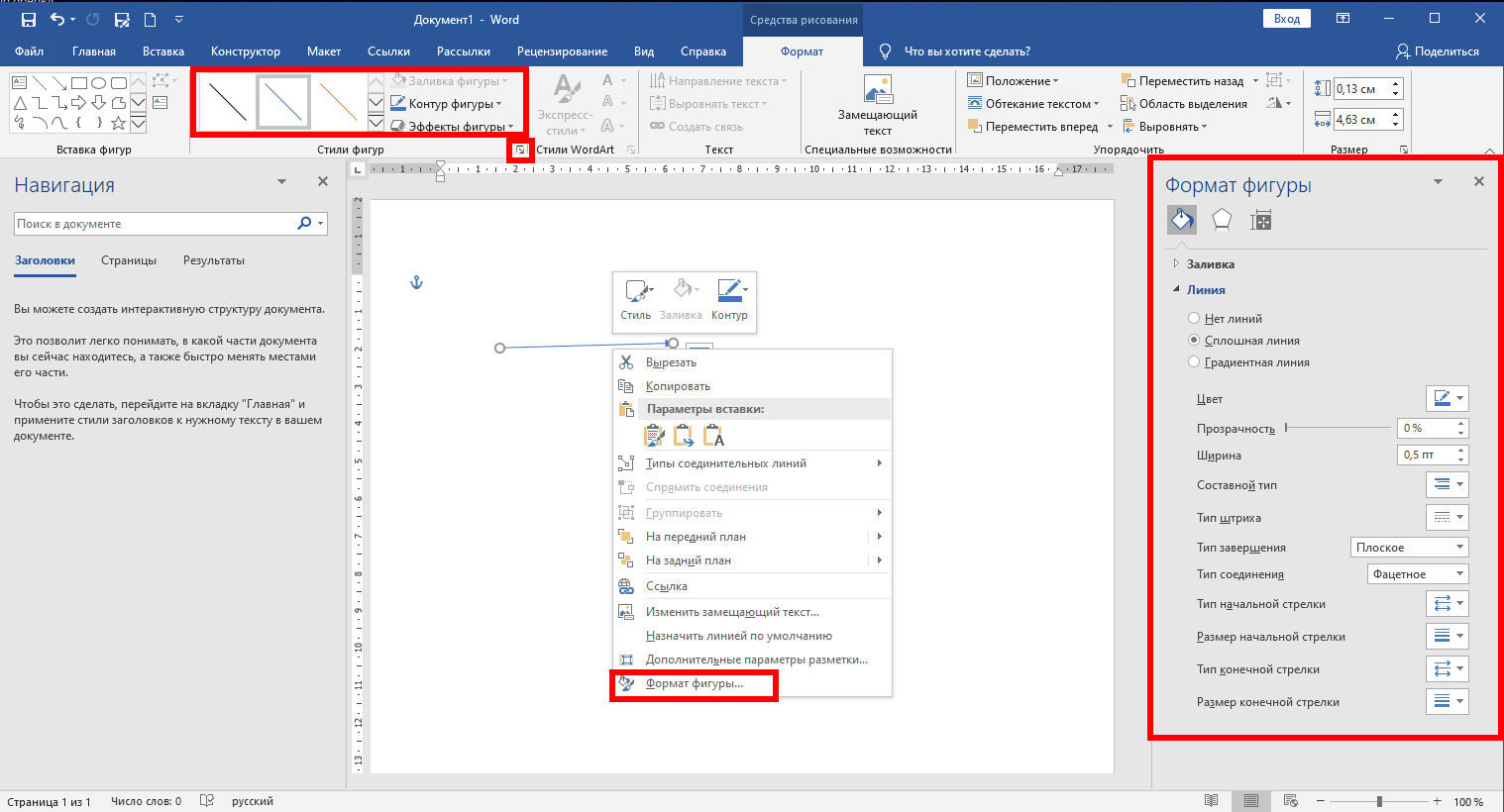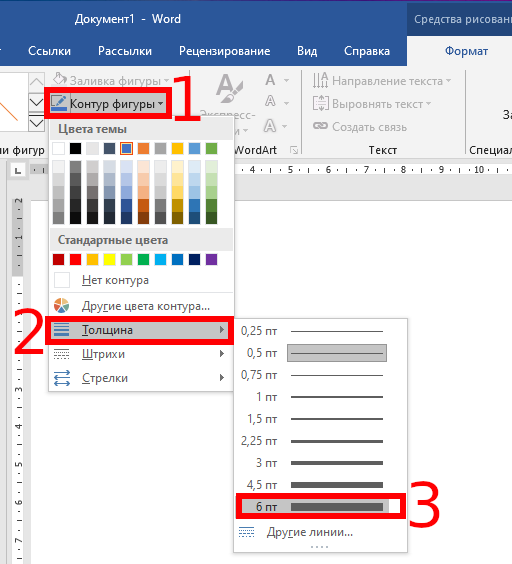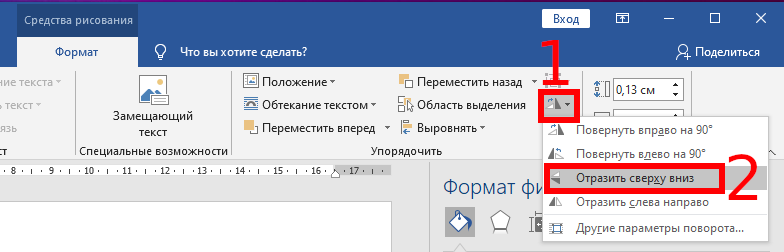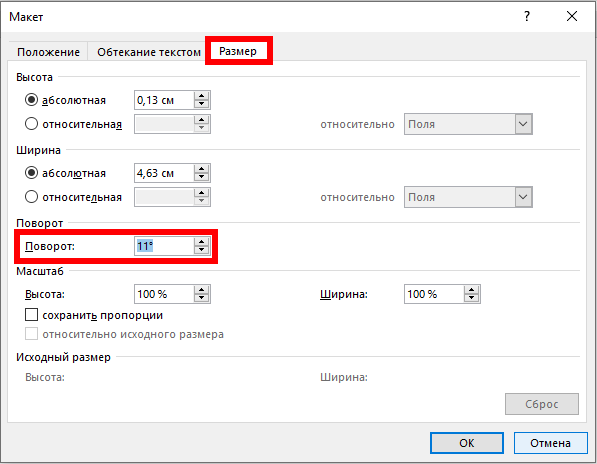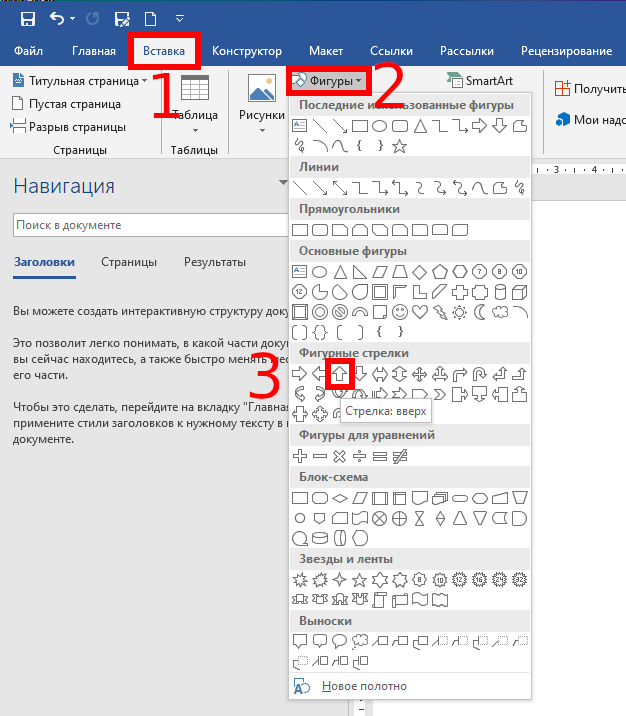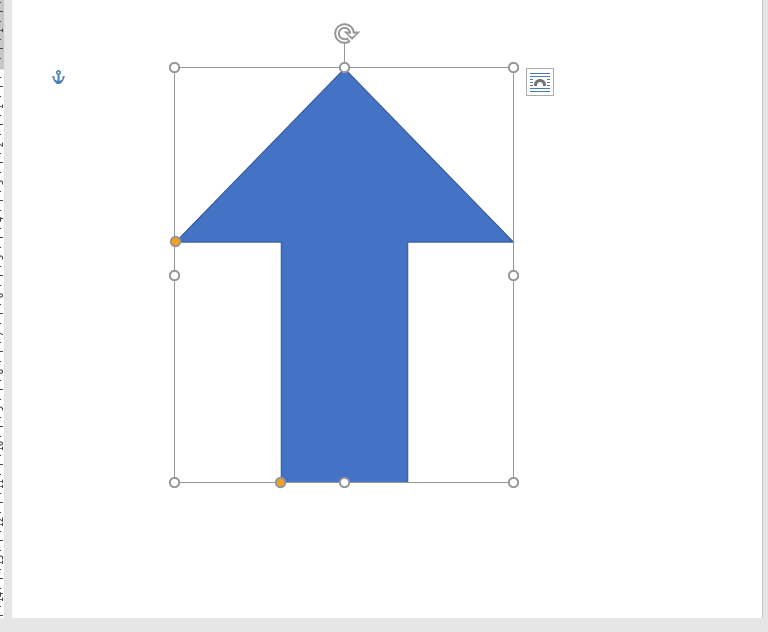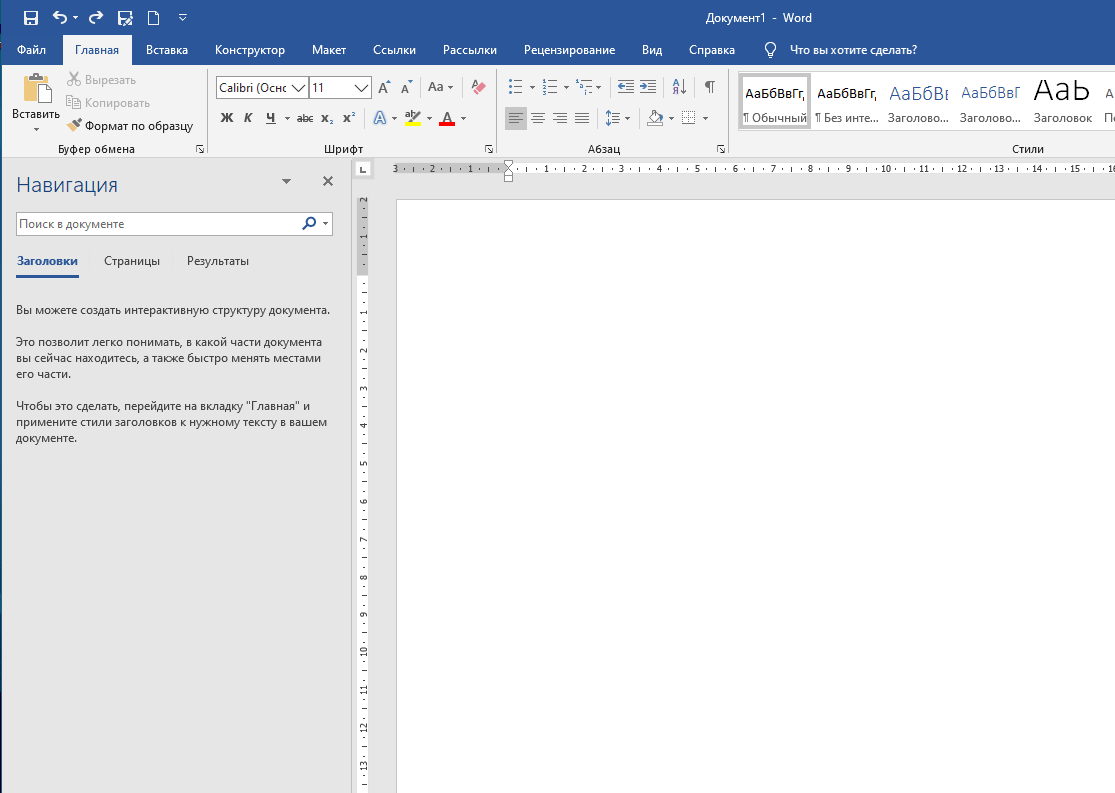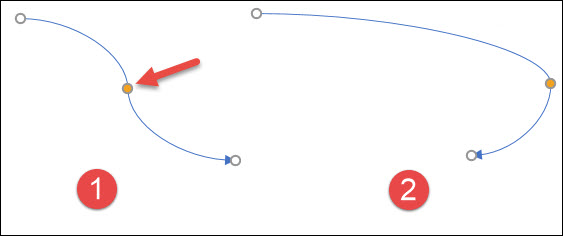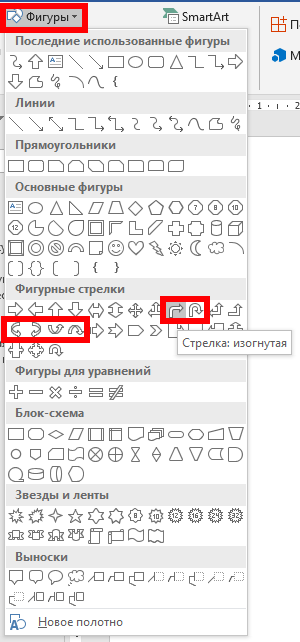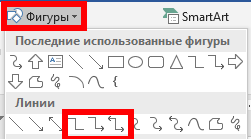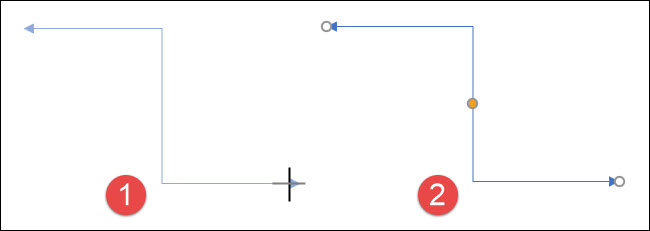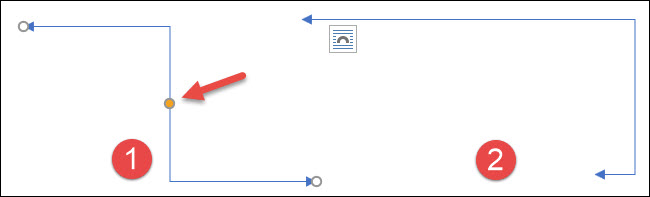Как сделать две стрелочки
Как сделать двойные стрелки?
Ни для кого не секрет, что каждый хочет выглядеть неотразимо, и делает это по-своему. Будь то для кого-то повседневный макияж, или вечерний выход, стрелки всегда остаются в моде. И хороший способ подчеркнуть свою индивидуальность – это стрелки, или двойные стрелки. Но как сделать двойные стрелки так, чтобы выглядеть неотразимо? Есть несколько секретов, которые помогут вам в этом. И в этой статье мы поговорим о них.
Как должны выглядеть двойные стрелки?
Чаще всего двойные стрелки отличает от других именно 2 разных используемых вида подводки. Например, глубокий черный и второй, дополняющий первый, который может служить главным ярким акцентом в макияже. Разность видов подводки так же может делать гораздо интересней ваш образ. При чем одну стрелку можно нарисовать гелевой подводкой, а вторую так же такого же материала, а можно сделать более яркий акцент, используя тени или жидкую подводку. Тут уже на ваш вкус.
Подготавливаем основу для будущего макияжа. Нанесите основной тон при помощи тонального крема и основы для макияжа. Замаскируйте неровности и следы усталости под глазами консиллером и нанесите немного тонального крема на веки и зафиксируйте все пудрой. Далее нужно нанести макияж на брови с помощью специальных теней, маркера или карандаша. Нанесите немного румян на щеки вдоль скул и воспользуйтесь праймером.
Тон, который вы нанесли на веки так же необходимо закрепить пудрой или нюдовыми бежевыми тенями. И далее уже рисуем нашу стрелку. Черной или цветной подводкой – это уже дело вкуса.
Учимся рисовать двойные стрелки
Стрелка должна идти от внутреннего уголка глаза к внешнему, постепенно расширяясь. Можно на ваше усмотрение сделать ее как можно шире, а можно просто нарисовать линию с небольшим изгибом возле внешнего уголка глаза.
Рисовать нижнюю стрелку можно и тем же материалом что и верхнюю, но будет значительно интересней, если фактура все же будет отличаться. Впрочем, тут есть масса вариантов рисунка и фактур. Двойные стрелки на глазах – это точно тренд на ближайшие несколько лет.
Дизайн двойных стрелок фото
Далее представляем вам подборку фото самых различных вариантов такого макияжа.


Какой оттенок подобрать лучше под цвет глаз?
В зависимости от вашей смелости вы можете выбрать абсолютно любые сочетания цветов, начиная от черного и коричневого, и заканчивая красным и желтым. Обладательницам от природы зеленого цвета глаз лучше подойдет фиолетовый и винный цвет, девушкам с голубыми глазами – это различные оттенки серого и синего цвета, с карими – это желтый и зеленый. Можно также поэкспериментировать с различными бронзовыми и металлическими оттенками, которые отлично дополняют глубокий черный цвет.

Когда вы используете такой макияж, то губы лучше всего оставить нейтральными, т.к. основной акцент должен быть один, и он уже есть: это глаза. Лучше всего подбирать помаду бежевых или нежно-розовых оттенков. Вы можете использовать матовую помаду, или остановить свой выбор на блеске для губ.
Татуаж век, актуален ли?
Поскольку тема нашей сегодняшней статьи – это двойные стрелки на глазах, то для самых смелых есть решение, такое как татуаж двойная стрелка.
Есть целый ряд «плюсов и минусов» данной процедуры.
Но вместе с тем, такая процедура не лишена и недостатков.
Сам процесс заживления у каждого достаточно индивидуален. И при этом нельзя определить сразу, какой результат у вас будет, но зато есть масса вариантов такого макияжа, от обычного черного, до вычурного цветного. Какой татуаж делать, и актуален ли он сейчас, решать только вам.
Как пошагово делать двойные стрелки
Ниже представляем вам подборку двойные стрелки на глазах фото пошагово:



Видео, как рисовать стрелки
Как рисовать стрелки + советы и хитрости:
Учимся рисовать двойные стрелки от YaUrsulaKim:
Расскажите подружкам
Как рисовать стрелки и управлять ими в Word
Независимо от того, хотите ли вы указать на объект в документе, чтобы привлечь к нему внимание, или указать на на определённое место на изображении, существует широкий диапазон форм стрелок, которые вы можете создавать и настраивать в Microsoft Word. В этой статье вы научитесь создавать стрелки в Word, менять их направление, перемещать, изменять их цвет, размер форму.
Как нарисовать стрелку в Word
Во-первых, давайте пошагово рассмотрим шаги как нарисовать стрелку. На вкладке «Вставка» нажмите кнопку «Фигуры». В группе «Линии» в раскрывающемся меню выберите параметр «Линия со стрелкой».
Появится символ перекрестия. Нажмите и удерживайте кнопку мыши, затем перетащите, чтобы нарисовать стрелку. Отпустите кнопку мыши, чтобы закончить рисование стрелки.
Изменение размера стрелки, вращение и изменение цвета стрелок
Теперь давайте сделаем ещё один шаг. Если вы ничего не измените, по умолчанию ваша стрелка будет иметь стандартные настройки: синий для цвета и 3/4 для ширины. Но что, если тонкая чёрная стрелка не подходит вам? Может быть, вам нужна толстая, короткая красная стрелка. Нет проблем. Вы можете внести изменения в неё.
Изменение размера стрелки
Чтобы изменить длину стрелки, вы можете быстро это сделать с помощью мыши. Выделите стрелку, для этого кликните по ней. Затем наведите указатель мыши на наконечник стрелки, пока не увидите символ двойной стрелки.
Нажмите, а затем перетащите мышью, чтобы сделать стрелку короче или длиннее или повернуть, то есть указать новое направление для стрелки. Если вы хотите только укоротить или удлинить стрелку, без смены направления, то зажмите клавишу «Shift», и пока эта клавиша нажата выполните изменение размеров стрелки.
Чтобы внести ещё больше изменений в свою стрелку, вы можете:
Изменение цвета стрелки
Чтобы изменить цвет стрелки, нажмите кнопку «Контур фигуры» на вкладке «Формат», а затем выберите нужный цвет.
Изменение толщины стрелки
Чтобы изменить толщину стрелки, нажмите кнопку «Контур фигуры», выберите меню «Толщина», а затем нажмите нужную толщину.
Вращение стрелки
Чтобы повернуть стрелку, на вкладке «Формат» нажмите кнопку «Поворот объектов» и выберите вариант поворота. Наведите указатель мыши на каждый параметр, чтобы просмотреть, как будет выглядеть ваша стрелка.
Чтобы получить ещё больше параметров вращения, нажмите команду «Дополнительные параметры поворота». В открывшемся окне «Макет» на вкладке «Размер» в настройке «Поворот» можно указать точное вращение в градусах.
Использование фигурных, изогнутых и соединительных стрелок
Если обычная тонкая стрелка вам не подходит и вам нужна фигурная стрелка, то вместо изменения форматирования, нужно вернуться к вставке и выбрать другой тип стрелки. Среди фигурных стрелок есть как прямые, так и изогнутые, а также содержащие несколько указателей и дополнительные элементы. Давайте просто взглянем на них, чтобы стало понятнее.
Как создать фигурную стрелку
В меню на вкладке «Вставка» нажмите кнопку «Фигуры». В разделе «Фигурные стрелки» раскрывающегося меню выберите нужный стиль стрелки. В этом примере мы используем стрелку Вверх.
Ваш указатель превращается в символ перекрестия. Нажмите и перетащите, чтобы нарисовать стрелку. Отпустите кнопку мыши, чтобы закончить.
Вы можете использовать те же инструменты форматирования, о которых мы говорили в предыдущем разделе, чтобы изменить цвет, контур и т. д. Также вы можете использовать любую из восьми белых ручек, чтобы изменить размер общей стрелки. Возьмитесь за жёлтые ручки, чтобы изменить форму головки стрелки и вала отдельно.
Как создать изогнутую стрелку
На вкладке «Вставка» нажмите кнопку «Фигуры». В разделе «Линии» щёлкните одну из изогнутых фигур стрелок. Там вы найдёте обычную изогнутую стрелку, изогнутую стрелку с двумя указателями и простую изогнутую линию без указателя.
Ваш указатель мыши превратиться в символ перекрестия. Нажмите и перетащите, чтобы нарисовать стрелку. Отпустите кнопку мыши, чтобы закончить.
После рисования изогнутой стрелки вы можете изменить кривую, перетаскивая жёлтую ручку в центре стрелки. Здесь мы перетянули его вправо, чтобы сделать более широкий изгиб.
Дополнительные варианты изогнутых стрелок вы найдёте в разделе Фигурные стрелки.
Как и в случае с любой другой формой, вы можете использовать стандартные инструменты форматирования для изменения цвета, контура и т. д.
Как создать прямую соединительную стрелку
Наконец, есть соединительные стрелки. Они отлично подходят для соединения видов фигур, которые вы используете в блок-схемах или организационных диаграммах.
На вкладке «Вставка» ленты нажмите кнопку «Фигуры». В разделе «Линии» раскрывающегося меню выберите одну из стрелок соединителя. Как и с изогнутыми стрелками, вы просто выбираете, сколько указателей на линии вы хотите.
Ваш указатель превращается в символ перекрестия. Нажмите и перетащите, чтобы нарисовать стрелку. Отпустите кнопку мыши, чтобы закончить.
После рисования стрелки соединителя вы можете взять жёлтую ручку, чтобы изменить форму стрелки. Используйте белые ручки на обоих концах, чтобы изменить длину этой части стрелки.
И там у вас есть это. Возможно, это больше, чем вы хотели знать об использовании стрелок в Microsoft Word, но всегда полезно знать, что доступно.
Две стрелочки в разные стороны. Как сделать, написать стрелочку в Ворде на клавиатуре верх, вниз, вправо: символ стрелочки текстовой на клавиатуре
Статья описывает, как в программе «Word» печатать различные символы.
Текстовой редактор «Microsoft Word » завоевал свою популярность среди многих пользователей, занимающихся набором и редактированием текстов. Программа предназначена как для любителей, так и для профессионалов.
Сегодняшний обзор мы посвятим тем любителям, кто ещё не до конца разобрался во всех тонкостях программы. Например, как набирать с клавиатуры символы, которых на ней нет: двойные стрелки вправо/влево/назад/вперёд. Или как в редактор вбить обычные стрелки вправо/влево/назад/вперёд, если при нажатии клавиш с изображением этих стрелок они не отображаются в «Microsoft Word ». Разберём, при помощи каких команд на клавиатуре можно будет печатать в «Microsoft Word » самые различные символы.
Как печатать в текстовом редакторе «Microsoft Word» символы, которых нет на клавиатуре?
Если бы все символы, которые можно было отобразить в «Microsoft Word », мы бы установили на клавиатуре, присвоив каждой клавише свой символ, то ваша клавиатура выглядела бы примерно так:
Как сделать, написать стрелочку в Ворде на клавиатуре верх, вниз, вправо символ стрелочки текстовой на клавиатуре
И это ещё без клавиш с цифрами и обычными буквами. Поэтому для отображения различных символов в текстовых редакторах были задуманы специальные команды, набираемые на клавиатуре. Например, при одновременном нажатии клавиш «alt » и «1 » вы получите улыбающийся смайлик. Но об этом чуть ниже. Сначала мы представим, как в самом «Microsoft Word » можно печатать те или иные символы.
Как сделать, написать стрелочку в Ворде на клавиатуре верх, вниз, вправо символ стрелочки текстовой на клавиатуре
Как сделать, написать стрелочку в Ворде на клавиатуре верх, вниз, вправо символ стрелочки текстовой на клавиатуре
Как сделать, написать стрелочку в Ворде на клавиатуре верх, вниз, вправо символ стрелочки текстовой на клавиатуре
Как сделать, написать стрелочку в Ворде на клавиатуре верх, вниз, вправо символ стрелочки текстовой на клавиатуре
Теперь вернёмся к нашей клавиатуре. Ниже будут представлены скриншоты с командами, которые нужно будет набрать, для отображения различных символов в текстовом редакторе. Удачи!
Как сделать, написать стрелочку в Ворде на клавиатуре верх, вниз, вправо символ стрелочки текстовой на клавиатуре
Как сделать, написать стрелочку в Ворде на клавиатуре верх, вниз, вправо символ стрелочки текстовой на клавиатуре
Как сделать, написать стрелочку в Ворде на клавиатуре верх, вниз, вправо символ стрелочки текстовой на клавиатуре
Как сделать, написать стрелочку в Ворде на клавиатуре верх, вниз, вправо символ стрелочки текстовой на клавиатуре
Как сделать, написать стрелочку в Ворде на клавиатуре верх, вниз, вправо символ стрелочки текстовой на клавиатуре
Видео: Как поставить стрелку в ворде?
Таблицы символов
Символ «Стрелка вниз» зачастую ставится при помощи вставки через «Таблицу символов». Это стандартная служба Windows, с которой легко работать.
Чтобы справиться с поставленной задачей, юзеру рекомендуется:
Таким образом символы «Стрелка вверх» и «Стрелка вниз» будут вставлены в текстовый документ. Отличительной чертой этого приема является возможность выбора типа исполнения знака.
Вставка в Word
Но это только один из нескольких вариантов развития событий. Отыскать символ «Стрелка вниз» можно иначе. К примеру, через встроенные опции «Ворда».
В этом случае лучше всего действовать так:
Вот и все. Данный метод чаще встречается на практике. Им легко пользоваться. С его помощью можно вставить символ «Стрелка вверх» и не только. Другие специальные знаки Windows тоже без труда будут напечатаны в документе.
Alt-коды в помощь
Чтобы поставить обычную (наиболее популярную среди набора текста) стрелку вниз, потребуется:
Важно: при помощи «Таблицы символов» можно посмотреть полный список Alt-кодов разных стрелок.
Шестнадцатеричные коды
Но и это еще не конец. Чтобы поставить символ «Стрелка вниз» на клавиатуре, некоторые пользуются «Юникодом». Шестнадцатеричный код обрабатывается текстовым редактором, после чего на месте соответствующей записи появляется тот или иной знак.
В нашем случае можно действовать так:
Аналогичным образом будут печататься любые символы «Виндовс». И стрелки не являются исключением.
Стрелка: Стрелка символ «→». Стрелка указатель, например в часах (стрелка часов), в стрелочных измерительных приборах. Стрелка собака космонавт, успешно вернувшаяся из орбитального полёта. Стрелка место у впадения двух или … Википедия
Координаты: 59°56′39″ с. ш. 30°18′24″ в. д. / 59.944167° с. ш. 30.306667° в. д. … Википедия
Не следует путать с Стрелка Пирса. Символ Пирсона или обозначение Пирсона это набор символов, используемых в кристаллографии в качестве средства описания кристаллической структуры, созданого W.B Pearson. Символ состоит чаще всего из двух… … Википедия
У этого термина существуют и другие значения, см. Плёнка. Картридж с плёнкой типа 110. Плёнка типа 110 формат фотоплёнки. Поставляется упакованной в двухкатушечный картридж (см … Википедия
Эту страницу предлагается объединить с Билет Банка России. Пояснение причин и обсуждение на странице Википедия:К объединению/30 сентября 2012. Обсуждение дли … Википедия
Город федерального значения Санкт Петербург Флаг Герб … Википедия
⇒ Двойная стрелка вправо
Умозаключение, импликация
U+21D2
Нажмите, чтобы скопировать и вставить символ
Техническая информация
Значение символа
Обозначение слова «следует» в логике и математике.
Символ «Двойная стрелка вправо» был утвержден как часть Юникода версии 1.1 в 1993 г.
Свойства
| Версия | 1.1 |
| Блок | Стрелки |
| Тип парной зеркальной скобки (bidi) | Нет |
| Композиционное исключение | Нет |
| Изменение регистра | 21D2 |
| Простое изменение регистра | 21D2 |
Похожие символы
Двойнас стрелка, направленная от.
Стрелка налево над стрелкой направо с.
Длинная стрелка, указывающая налево.
Двойная стрелка с вертикальной чертой.
Перечёркнутая двойная стрелка вправо
Стрелка с двумя наконечниками.
Стрелка с хвостиком и двумя.
Стрелка направо над стрелкой налево с.
Стрелка вправо с двойным вертикальным.
Длинная стрелка, указывающая направо.
Стрелка вправо над стрелкой влево
Стрелка влево над стрелкой вправо
Длинная двойная стрелка, направленная.
Длинная двойная направленная вправо от.
Стрелка с двойным шрихом, направленная.
Кодировка
| Кодировка | hex | dec (bytes) | dec | binary |
|---|---|---|---|---|
| UTF-8 | E2 87 92 | 226 135 146 | 14845842 | 11100010 10000111 10010010 |
| UTF-16BE | 21 D2 | 33 210 | 8658 | 00100001 11010010 |
| UTF-16LE | D2 21 | 210 33 | 53793 | 11010010 00100001 |
| UTF-32BE | 00 00 21 D2 | 0 0 33 210 | 8658 | 00000000 00000000 00100001 11010010 |
| UTF-32LE | D2 21 00 00 | 210 33 0 0 | 3525378048 | 11010010 00100001 00000000 00000000 |
Наборы с этим символом:
© Таблица символов Юникода, 2012–2021.
Юникод® — это зарегистрированная торговая марка консорциума Юникод в США и других странах. Этот сайт никак не связан с консорциумом Юникод. Официальный сайт Юникода располагается по адресу www.unicode.org.
Мы используем 🍪cookie, чтобы сделать сайт максимально удобным для вас. Подробнее